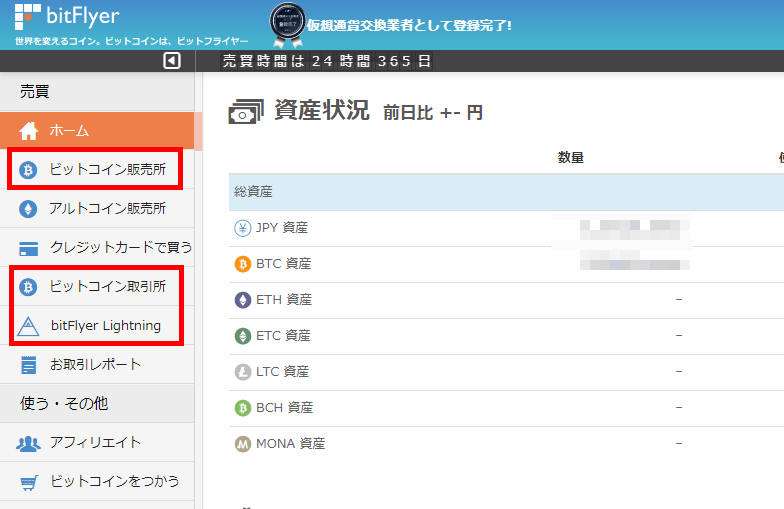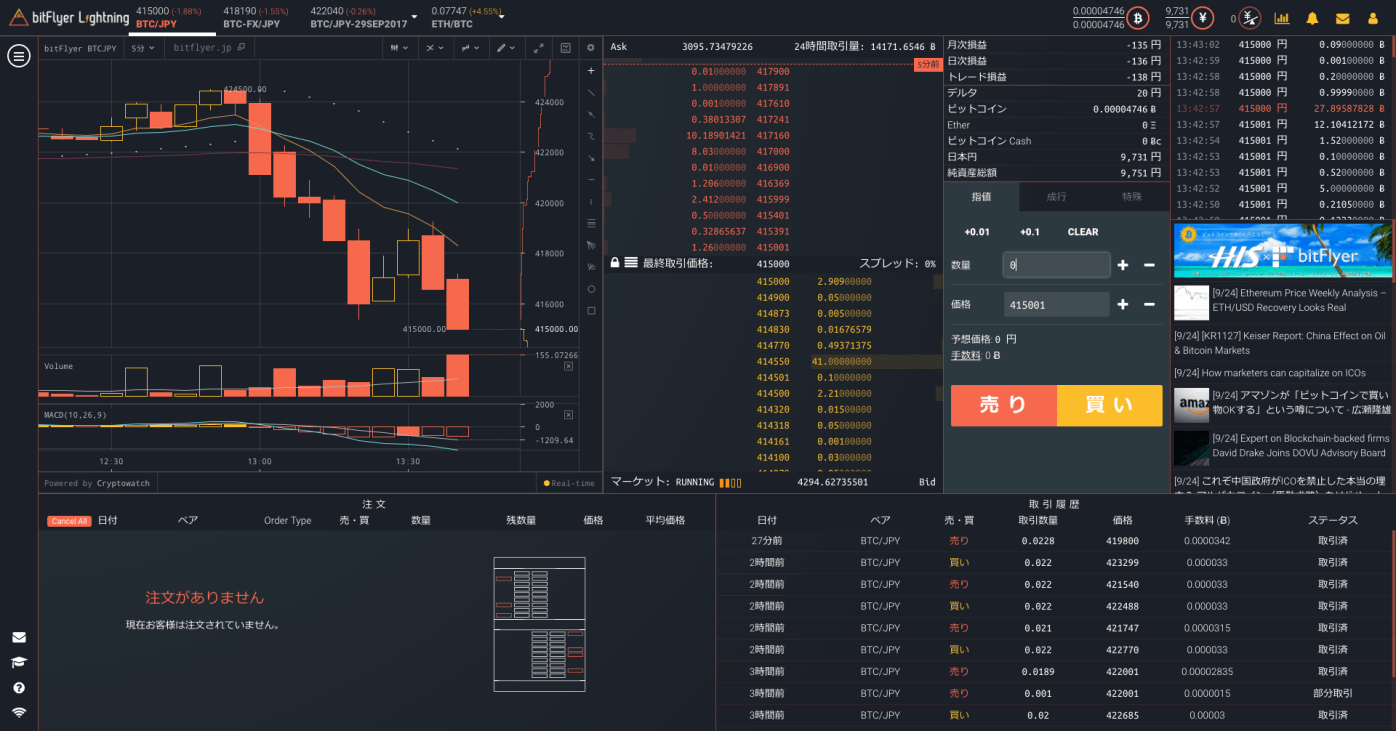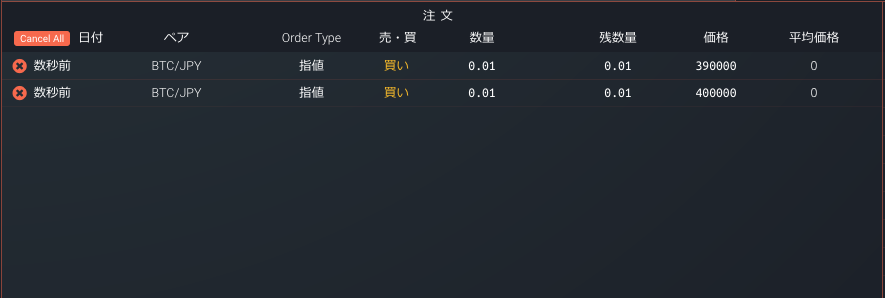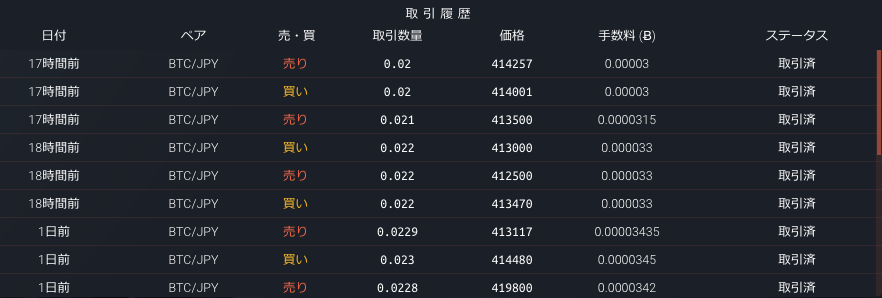bitFlyer Lightning(ビットフライヤーライトニング)の使い方。
下図はbitFlyerホームページのトップ画面です。
bitFlyerでビットコインを売買するには上図赤枠の「ビットコイン販売所」、「ビットコイン取引所」、「bitFlyer Lightning(ビットフライヤーライトニング)」のどれかを利用することになりますが、基本的に「bitFlyer Lightning」を利用します。
理由は、「ビットコイン販売所」は売買するときに大きなスプレッド(手数料的なもの)が取られるからです。スプレッドは常に変動しますが、100万円ぶんのビットコインを買うと2万円前後が取られるイメージです。
「ビットコイン取引所」と「bitFlyer Lightning」は売買するときに売買値段の0.01% ~ 0.15%の手数料がかかります。100万円ぶんのビットコインを買うと1000円前後が取られるイメージです。どちらを使っても手数料的には同じですが、ビットコイン取引所はチャートが簡易的なのと、成行注文や逆指値注文などが使えないのでbitFlyer Lightningを使ったほうがいいです。
ちなみに、ライトニングとは「稲妻」、「電光」という意味です。
では、上図赤枠の「bitFlyer Lightning」をクリックしてみましょう。すると下図画面が表示されます。これがbitFlyer Lightningの画面です。夜空に稲妻が走っているように見えなくもないカッコいい画面ですね。
画面左側にはチャートが表示されています。チャートの下にはvolume(売買高)、MACD(マックディー)が表示されています。
以下の動画のように、マウスホイールの上下でチャートを拡大縮小表示ができます。また、ローソク足の単位を1分、3分、5分、15分、30分、1時間、2時間、4時間、6時間、12時間、1日、3日、1週間の中から選ぶことができます。
チャートの詳しい見方は今後の記事で改めて紹介します。
画面中央には板、その横には注文入力画面が表示されています。板とは、現在の売り注文、買い注文の一覧を表示したものです。上半分が売り注文、真ん中が最終取引価格、下半分が買い注文です。
以下の動画は実際に行われている板の動きです。目まぐるしく注文状況が変わってますね。板を見ていると売り買い両方の発注量の勢いが分かりますが、これをトレードの売買タイミングに利用するのは難易度が高いです。
初心者の方はチャートを見て売買タイミングをつかむことをお勧めします。
ライトニングでは指値注文の他に、成行注文や逆指値注文などトレーダーには無くてはならない注文ができます。「指値」「成行」「特殊」タブが並んでいるのでクリックして注文方法を切り替えます。
以下の動画は、成行注文への切り替えです。価格の入力欄が消えるので、数量だけ指定して発注します。
画面左下には発注済みの注文一覧が表示されています。一覧に載っている注文はまだ取引が成立していないものです。取引が成立した注文は一覧から自動で消えます。
左端の×ボタンを押すと注文をキャンセルできます。ちなみに、キャンセルした注文に手数料はかかりません。
画面右下には取引が成立した注文の一覧が表示されます。
例えば、下図一番上の行は0.02 BTCのビットコインを売り、手数料に0.02 × 0.15 × 0.01 = 0.00003 BTCが取られたことを表しています。